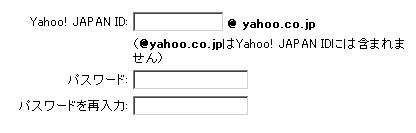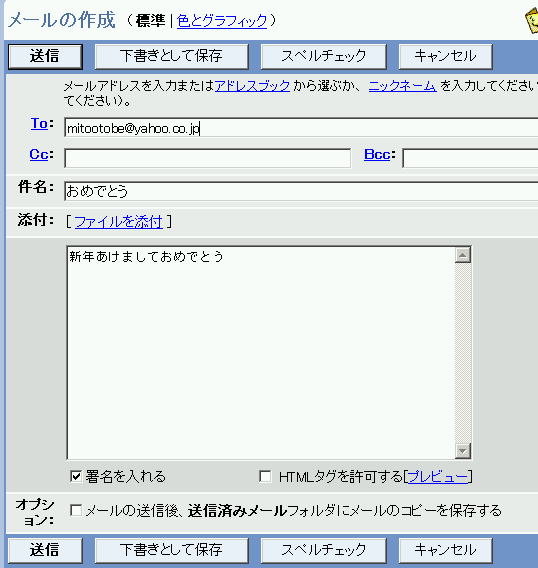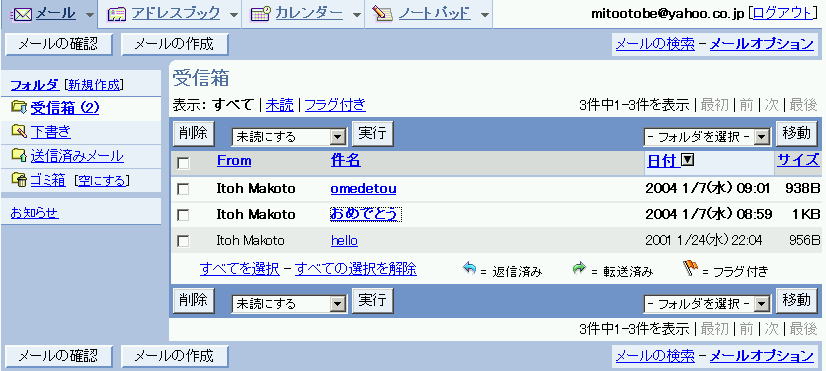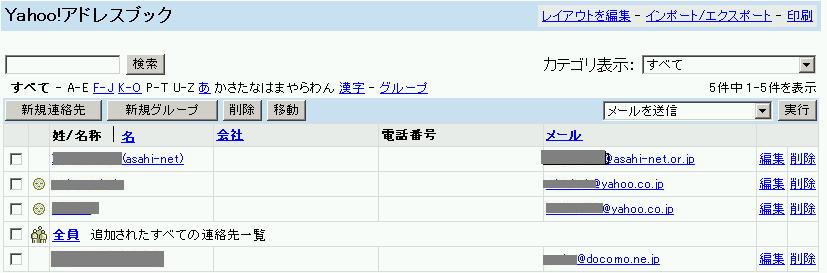電子メールを利用しよう
-
電子メールとは
-
電子メール
電子メールはネットワークを通して、相手の 文章 を届ける仕組みです。相手の メールアドレス(住所)がわかれば、世界のどこでもメールを送ることができます。ただし、送り先の相手が、「メールを読む」操作を行う必要があります。
-
メールの宛先
メールの宛先は
名前@メール処理を行うシステム名
たとえば、
mx@sccs.chukyo-u.ac.jp
が私の職場でのメールアドレスです。mxが名前、sccs.chukyo-u.ac.jp がメールを処理する(受け取る)システムの名前です。メールを送るのはどのパソコン(ポスト)からでもできますが、メールを受け取るのは、このシステム内のコンピュータ(郵便局)になります。
-
電子メールを利用する
-
Yahooメール
ホームページYahooから、電子メールのサービスを受けることができます。Yahooメールではメール機能以外に、カレンダによる行事予定、アドレスブックによる名簿管理、ノートパッドによるメモ機能が利用できます。
申し込むと無料でメールアドレスが配布されます。
-
メールアドレスを受け取る
まず、ホームページ http://mail.yahoo.co.jp/ に接続します。右上の メール をクリックします。

をクリックします。現れるページで先頭の ID とパスワードを入力します。ID:は名前ですが、多くの人がすでに登録しています。名前以外に住所や趣味などを組み合わせた、ユニークな名前を考えて下さい。
パスワードは、他人にメールを読まれないよう設定する秘密のキーワードです。ID: とキーワードは忘れないよう、メモしておいて下さい。
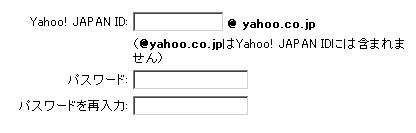
次の秘密の質問は、パスワードを忘れた場合の対策です。「質問」を選び、その答えを自分で設定します。パスワードを忘れた場合、この質問に答える必要があります。また、西暦の誕生年、月、日 を入れます。これも、パスワードを忘れたときの本人確認用です。次は、すでに メールアドレス を持っている場合に入力します。ない場合は、入力不要です。
次の項目は、名前、郵便番号、などですが、必ずしも、正確に入力する必要はありません。「メールを受け取る」のチェックははずしておいて下さい。最後に「利用規約に同意して登録する」をクリックします。
登録が終了し、「ログイン」を行うとメールが利用できるようになります。ここで発行されるメールアドレスは、自宅のパソコンでも利用することができます。
-
メール確認・送信
ログインすると、メールの確認(受け取り)、メールの作成 ボタンが現れます。

まず、メールを作成します。
-
メールの作成
下がメールの作成画面です。「To」 に相手の宛先のメールアドレス mitootobe@yahoo.co.jp を入力し、件名(1行のメールのタイトル)、本文を記入し、下の送信ボタンを押します。宛先は半角の英字です。
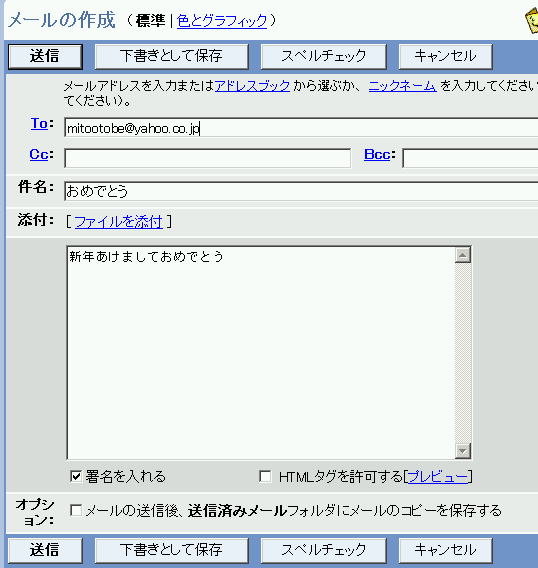
To に続いて、ccとbcc があります。ccは、”ついでに”送る宛先を指定します。ccで送られたメールには、通常返事をする必要はありません。bcc ではついでに送る宛先を、To の宛先に知られたくない場合、利用します。必要がなければ、記入の必要はありません。
本文の下の、「署名を入れる」は別途登録した 本人の署名 を自動追加する機能です。HTMLタグ はここでは省略します。
-
到着メールを確認する
メールの確認ボタンを押します。次の画面が現れます。件名をクリックすると、メールの本文が表示されます。削除する場合は、件名の左にある チェック ボタンをマウスでクリックし、上にある削除ボタンを押します。
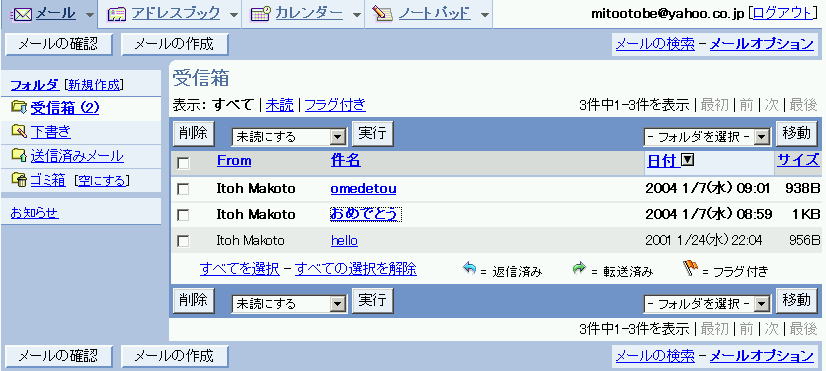
-
返信
メールの確認画面で、「返信」ボタンを押すと、返信できます。返信は、To に相手のメールアドレスが記入されるだけで、他は新規メールと同じです。
-
添付機能
To と 本文 の間に、「添付」欄があります。これを利用すると、写真のファイルやワードで作成した文書をそのまま送ることができます。ただし、最大、2.2MBですから添付するファイルの大きさに注意して下さい。
ファイルの保存の方法は、別記事で紹介します。
-
インターネットメール
このメールシステムは、正規のインターネットメールです。誰かご存じのメールアドレスがあれば(携帯電話のメールアドレスでもインターネットアドレスなら可能)送ったり、メールを受け取ることができます。
-
Yahooメールの特徴
Yahooのページはメールを利用するたびに見ることになる、広告の料金で運用されています。電子メールもそのサービスの一つです。メールの「ウイルス」の心配もいらないし、世界のどこでも利用できるのが強みです。
欠点は、少し処理が遅いこと、受け取るメールのサイズに制限があること、業者によってはこのメールアドレスからは商品の「注文」ができない、ことなどです。
-
アドレスブック(名簿)
-
アドレスブック
先頭画面で「アドレスブック」を名簿を編集できます。アドレスブックでは名前とメールアドレス以外に多くの項目を記入できます。アドレスブックに登録しておくと、メール送信画面で、「To」をクリックすると名簿からせんたくするだけで、メールアドレスの記入ができます。
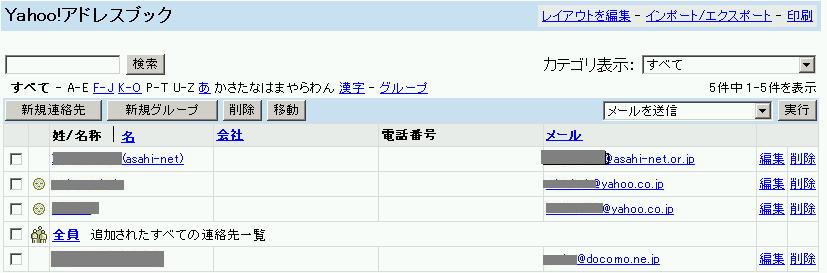
-
登録
「新規登録先」をクリックすると、新規の登録ができます。メールで利用するだけなら、名前と名前(ふりがな)、メールアドレスを記入すれば、十分です。記入後必ず「保存」ボタンをクリックして下さい。アドレスブック画面の下には、この項目だけを追加する「クイック追加」画面があります。
-
捜す
アドレスブックから、特定の人を捜すには、「すべて」から始まる行の、あ..ん をクリックします。「ふりがな」が記録されていれば、この文字で始まる名前が抽出され表示されます。
-
編集、削除
記録した内容の編集、削除は、表示されている行の右にある「編集 削除」ボタンをクリックします。